Apa yang harus dilakukan jika layar Xiaomi TV F2 32 berkedip atau berkedip?
*Halaman ini diterjemahkan secara otomatis dari artikel berbahasa Inggris
Jika Xiaomi TV F2 32 Anda memiliki layar yang berkedip, silakan lihat skenario dan metode pemecahan masalah berikut:
Skenario 1:
Jika masalah terjadi saat Anda menggunakan aplikasi di TV, lihat metode berikut:
1. Perangkat elektronik di sekitar TV terkadang dapat menyebabkan gangguan, yang menyebabkan layar berkedip. Jauhkan sumber interferensi potensial dari TV;
2. Mulailah dengan mematikan TV, mencabutnya dari sumber listrik, dan tunggu beberapa menit sebelum mencolokkannya kembali. Kemudian, nyalakan kembali TV dan periksa apakah masalah layar berkedip berlanjut. Selain itu, Anda dapat memulai ulang TV dengan menavigasi ke [Pengaturan] >> [Perangkat & Perangkat Lunak] >> pilih [Mulai Ulang];
3. Coba gunakan TV dalam kondisi pencahayaan yang berbeda atau pada waktu yang berbeda dalam sehari. Terkadang, pencahayaan sekitar atau kondisi lingkungan tertentu dapat memengaruhi tampilan;
4.Bereksperimenlah dengan pengaturan tampilan di TV. Terkadang, pengaturan khusus seperti kecepatan refresh, resolusi, atau kecerahan dapat menyebabkan layar berkedip. Coba kurangi kecepatan refresh atau sesuaikan kecerahan dan pengaturan lainnya untuk melihat apakah itu menyelesaikan masalah;
Untuk menyesuaikan pengaturan tampilan di TV Anda dengan benar, silakan lihat langkah-langkah berikut:
(1). Arahkan ke [Pengaturan] >>pilih [Display & Sounds] >> [Pengaturan Gambar] >> [Aplikasi & Video].
(2). Gulir ke bawah dan temukan [Pengaturan Lanjutan] >>periksa pengaturan tampilan.
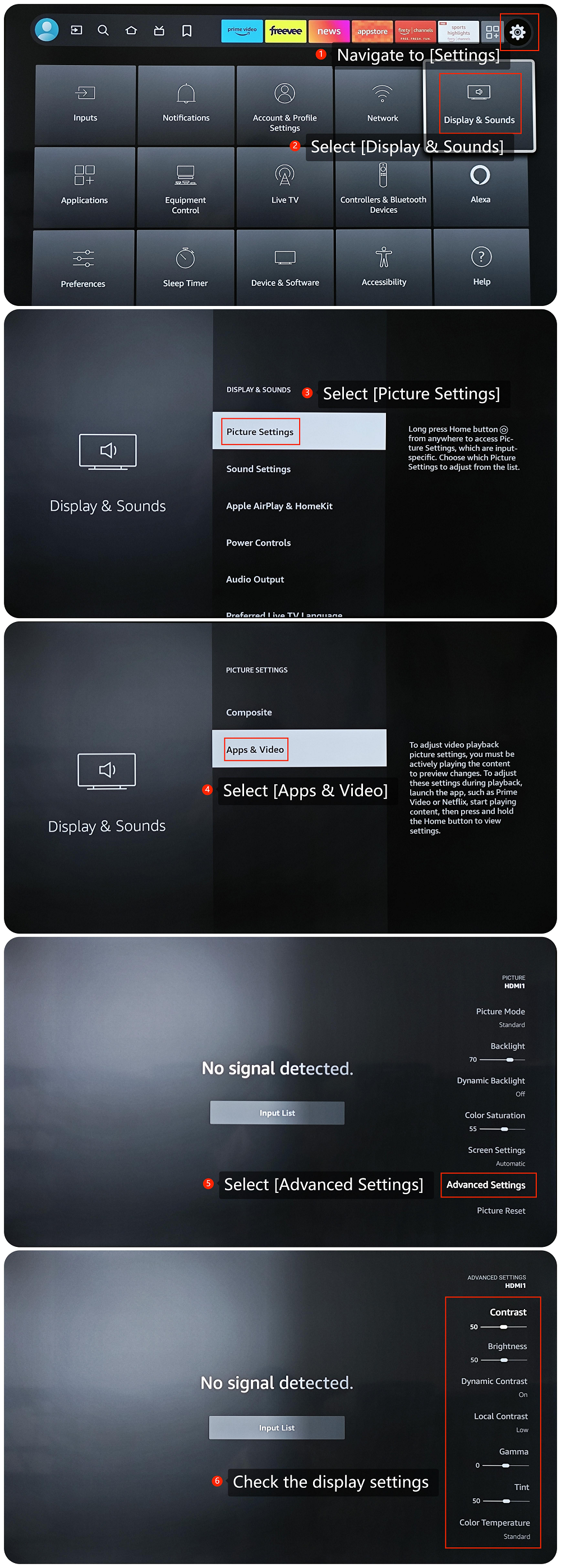
5. Hapus cache dan data dengan membuka [Pengaturan] >> [Aplikasi] >> [Kelola Aplikasi yang Diinstal] >> pilih aplikasi >> [Hapus data] atau [Hapus cache];
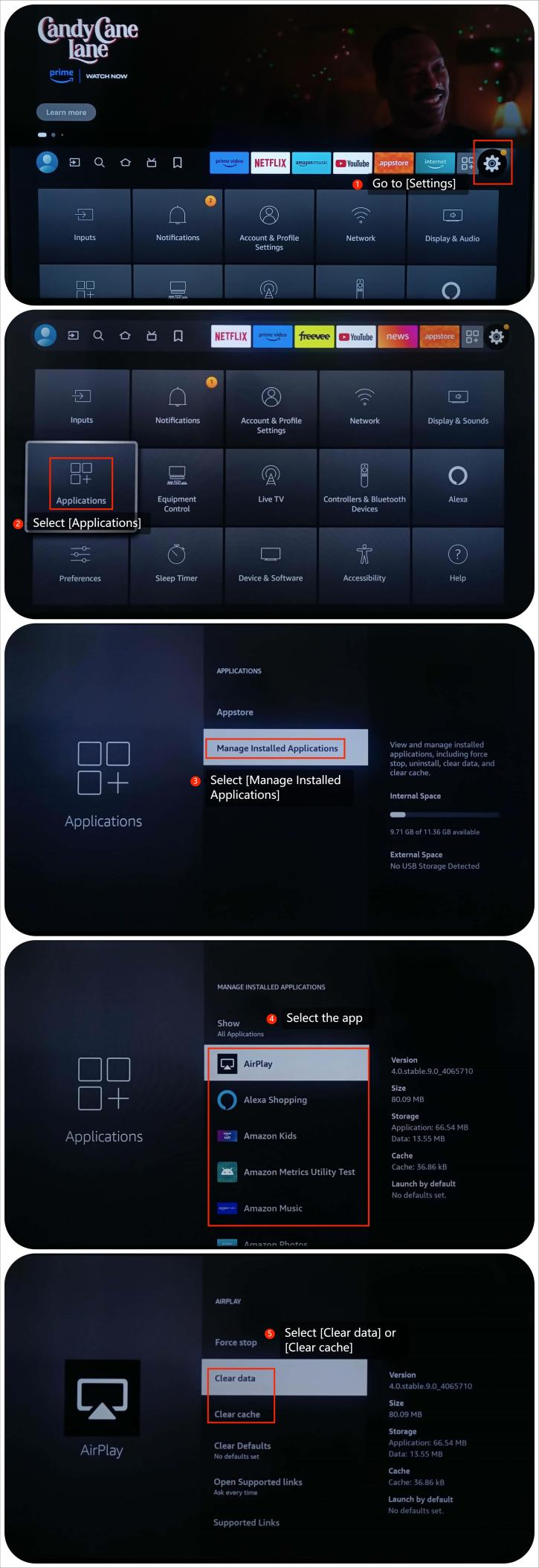
6. Pastikan aplikasi sudah diperbarui. Buka layar Beranda >> pilih ikon [Cari] dengan remote Anda >> buka [Appstore] >> pilih aplikasi yang ingin Anda perbarui >> tekan tombol bergaris tiga horizontal pada remote control >> pilih opsi [Info Lainnya] dan perbarui Aplikasi;
7. Instal ulang aplikasi dan lihat apakah masalah masih berlanjut. Buka [Aplikasi] >> pilih [Aplikasi Saya] >> pilih aplikasi dan tekan tombol tiga garis horizontal pada remote control, pilih [Copot pemasangan] lalu instal ulang aplikasi;
8. Pastikan sistem operasi TV Anda mutakhir, yang sering kali menyertakan perbaikan bug dan peningkatan. Buka [Pengaturan] >> [Perangkat & Perangkat Lunak] >> pilih [Tentang] >> pilih [Instal Pembaruan];
9. Jika semua metode lain gagal, harap atur ulang TV Anda ke default pabrik. Buka [Pengaturan] >> pilih [Perangkat & Perangkat Lunak] >> gulir ke bawah untuk menemukan [Atur Ulang ke Default Pabrik] dan pilih.
Berikut adalah beberapa tips ramah:
1. Reset pabrik akan menghapus semua data pengguna, termasuk aplikasi, akun, pengaturan, dan file pribadi yang diinstal;
2. Cadangan Sebelum Reset: Sebelum memulai reset pabrik, pastikan untuk mencadangkan data penting apa pun. Ini mungkin termasuk foto, video, dokumen, data aplikasi, dan file lain yang ingin Anda simpan.
Skenario 2:
Jika masalah terjadi saat Anda menggunakan perangkat eksternal seperti pemutar DVD atau konsol game, silakan lihat metode berikut:
1. Putuskan sambungan semua perangkat eksternal (seperti konsol game, pemutar Blu-ray, dll.) yang terhubung ke TV Anda. Uji apakah masalah berlanjut hanya dengan TV itu sendiri;
2. Pastikan semua kabel (seperti HDMI, daya, dll.) tersambung dengan benar ke TV. Terkadang koneksi yang longgar dapat menyebabkan masalah tampilan;
3. Jika Anda menggunakan perangkat eksternal seperti konsol game atau perangkat streaming, coba gunakan kabel HDMI lain untuk menyingkirkan masalah kabel;
4. Beralih ke input HDMI yang berbeda di TV Anda untuk melihat apakah masalah berlanjut. Ini dapat membantu menentukan apakah masalahnya khusus untuk satu input atau memengaruhi seluruh TV;
5. Jika masalahnya terkait dengan perangkat eksternal, periksa pembaruan firmware untuk perangkat tersebut.
Skenario 3:
Jika masalah terjadi saat Anda menggunakan transmisi di TV, lihat metode berikut:
1. Pastikan bahwa perangkat transmisi seperti komputer atau ponsel cerdas dan TV Anda terhubung ke jaringan Wi-Fi yang sama;
2. Bereksperimenlah dengan pengaturan tampilan di TV. Terkadang, pengaturan khusus seperti kecepatan refresh, resolusi, atau kecerahan dapat menyebabkan layar berkedip. Coba kurangi kecepatan refresh atau sesuaikan kecerahan dan pengaturan lainnya untuk melihat apakah itu menyelesaikan masalah;
Untuk menyesuaikan pengaturan tampilan di TV Anda dengan benar, silakan lihat langkah-langkah berikut:
(1). Arahkan ke [Pengaturan] >>pilih [Display & Sounds] >> [Pengaturan Gambar] >> [Aplikasi & Video];
(2). Gulir ke bawah dan temukan [Pengaturan Lanjutan] >>periksa pengaturan tampilan.
(Gambar-gambar sama dengan Skenario 1.)
3. Periksa pengaturan perangkat transmisi (misalnya smartphone, tablet, atau komputer) untuk pengaturan tampilan atau transmisi apa pun.Pastikan perangkat transmisi diatur ke resolusi, kecerahan, dan rasio aspek yang benar.
Jika metode pemecahan masalah di atas tidak dapat menyelesaikan masalah, silakan hubungi pusat layanan resmi kami setempat atau penjual Anda untuk bantuan lebih lanjut. Mereka akan membantu Anda dalam hal ini.
Skenario 1:
Jika masalah terjadi saat Anda menggunakan aplikasi di TV, lihat metode berikut:
1. Perangkat elektronik di sekitar TV terkadang dapat menyebabkan gangguan, yang menyebabkan layar berkedip. Jauhkan sumber interferensi potensial dari TV;
2. Mulailah dengan mematikan TV, mencabutnya dari sumber listrik, dan tunggu beberapa menit sebelum mencolokkannya kembali. Kemudian, nyalakan kembali TV dan periksa apakah masalah layar berkedip berlanjut. Selain itu, Anda dapat memulai ulang TV dengan menavigasi ke [Pengaturan] >> [Perangkat & Perangkat Lunak] >> pilih [Mulai Ulang];
3. Coba gunakan TV dalam kondisi pencahayaan yang berbeda atau pada waktu yang berbeda dalam sehari. Terkadang, pencahayaan sekitar atau kondisi lingkungan tertentu dapat memengaruhi tampilan;
4.Bereksperimenlah dengan pengaturan tampilan di TV. Terkadang, pengaturan khusus seperti kecepatan refresh, resolusi, atau kecerahan dapat menyebabkan layar berkedip. Coba kurangi kecepatan refresh atau sesuaikan kecerahan dan pengaturan lainnya untuk melihat apakah itu menyelesaikan masalah;
Untuk menyesuaikan pengaturan tampilan di TV Anda dengan benar, silakan lihat langkah-langkah berikut:
(1). Arahkan ke [Pengaturan] >>pilih [Display & Sounds] >> [Pengaturan Gambar] >> [Aplikasi & Video].
(2). Gulir ke bawah dan temukan [Pengaturan Lanjutan] >>periksa pengaturan tampilan.
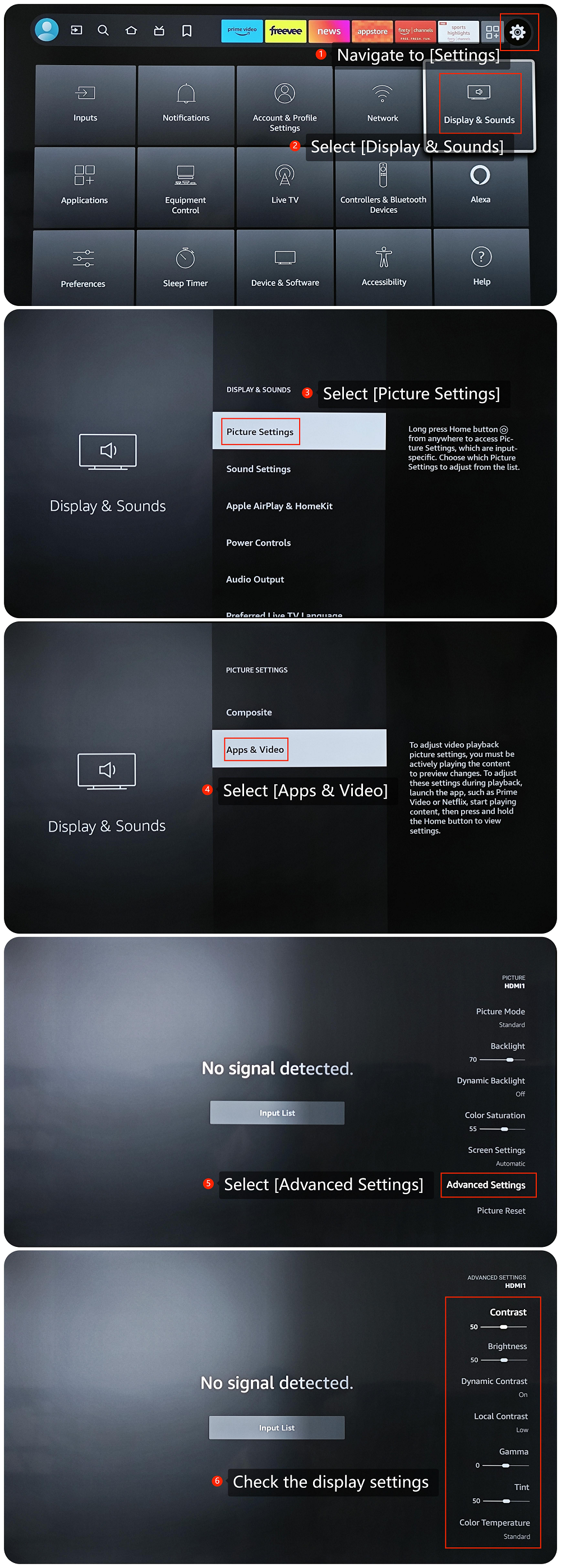
5. Hapus cache dan data dengan membuka [Pengaturan] >> [Aplikasi] >> [Kelola Aplikasi yang Diinstal] >> pilih aplikasi >> [Hapus data] atau [Hapus cache];
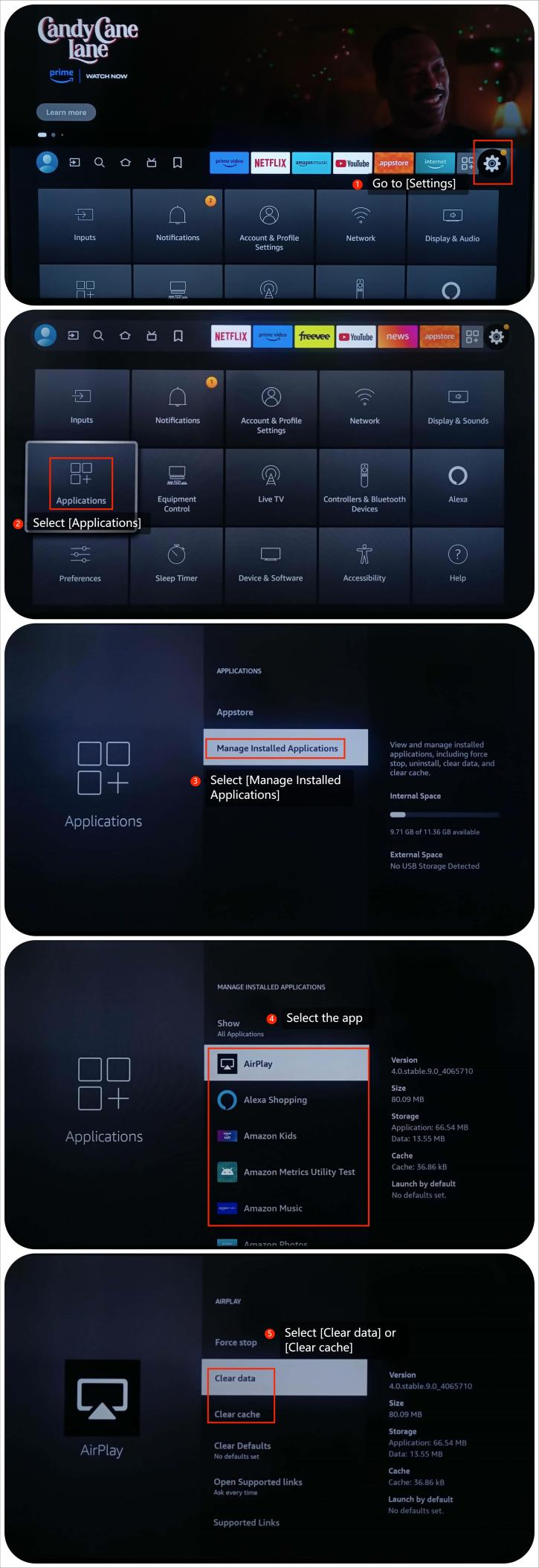
6. Pastikan aplikasi sudah diperbarui. Buka layar Beranda >> pilih ikon [Cari] dengan remote Anda >> buka [Appstore] >> pilih aplikasi yang ingin Anda perbarui >> tekan tombol bergaris tiga horizontal pada remote control >> pilih opsi [Info Lainnya] dan perbarui Aplikasi;
7. Instal ulang aplikasi dan lihat apakah masalah masih berlanjut. Buka [Aplikasi] >> pilih [Aplikasi Saya] >> pilih aplikasi dan tekan tombol tiga garis horizontal pada remote control, pilih [Copot pemasangan] lalu instal ulang aplikasi;
8. Pastikan sistem operasi TV Anda mutakhir, yang sering kali menyertakan perbaikan bug dan peningkatan. Buka [Pengaturan] >> [Perangkat & Perangkat Lunak] >> pilih [Tentang] >> pilih [Instal Pembaruan];
9. Jika semua metode lain gagal, harap atur ulang TV Anda ke default pabrik. Buka [Pengaturan] >> pilih [Perangkat & Perangkat Lunak] >> gulir ke bawah untuk menemukan [Atur Ulang ke Default Pabrik] dan pilih.
Berikut adalah beberapa tips ramah:
1. Reset pabrik akan menghapus semua data pengguna, termasuk aplikasi, akun, pengaturan, dan file pribadi yang diinstal;
2. Cadangan Sebelum Reset: Sebelum memulai reset pabrik, pastikan untuk mencadangkan data penting apa pun. Ini mungkin termasuk foto, video, dokumen, data aplikasi, dan file lain yang ingin Anda simpan.
Skenario 2:
Jika masalah terjadi saat Anda menggunakan perangkat eksternal seperti pemutar DVD atau konsol game, silakan lihat metode berikut:
1. Putuskan sambungan semua perangkat eksternal (seperti konsol game, pemutar Blu-ray, dll.) yang terhubung ke TV Anda. Uji apakah masalah berlanjut hanya dengan TV itu sendiri;
2. Pastikan semua kabel (seperti HDMI, daya, dll.) tersambung dengan benar ke TV. Terkadang koneksi yang longgar dapat menyebabkan masalah tampilan;
3. Jika Anda menggunakan perangkat eksternal seperti konsol game atau perangkat streaming, coba gunakan kabel HDMI lain untuk menyingkirkan masalah kabel;
4. Beralih ke input HDMI yang berbeda di TV Anda untuk melihat apakah masalah berlanjut. Ini dapat membantu menentukan apakah masalahnya khusus untuk satu input atau memengaruhi seluruh TV;
5. Jika masalahnya terkait dengan perangkat eksternal, periksa pembaruan firmware untuk perangkat tersebut.
Skenario 3:
Jika masalah terjadi saat Anda menggunakan transmisi di TV, lihat metode berikut:
1. Pastikan bahwa perangkat transmisi seperti komputer atau ponsel cerdas dan TV Anda terhubung ke jaringan Wi-Fi yang sama;
2. Bereksperimenlah dengan pengaturan tampilan di TV. Terkadang, pengaturan khusus seperti kecepatan refresh, resolusi, atau kecerahan dapat menyebabkan layar berkedip. Coba kurangi kecepatan refresh atau sesuaikan kecerahan dan pengaturan lainnya untuk melihat apakah itu menyelesaikan masalah;
Untuk menyesuaikan pengaturan tampilan di TV Anda dengan benar, silakan lihat langkah-langkah berikut:
(1). Arahkan ke [Pengaturan] >>pilih [Display & Sounds] >> [Pengaturan Gambar] >> [Aplikasi & Video];
(2). Gulir ke bawah dan temukan [Pengaturan Lanjutan] >>periksa pengaturan tampilan.
(Gambar-gambar sama dengan Skenario 1.)
3. Periksa pengaturan perangkat transmisi (misalnya smartphone, tablet, atau komputer) untuk pengaturan tampilan atau transmisi apa pun.Pastikan perangkat transmisi diatur ke resolusi, kecerahan, dan rasio aspek yang benar.
Jika metode pemecahan masalah di atas tidak dapat menyelesaikan masalah, silakan hubungi pusat layanan resmi kami setempat atau penjual Anda untuk bantuan lebih lanjut. Mereka akan membantu Anda dalam hal ini.
Apakah ini membantu?
Ya
Tidak